Podobne tematy
- [Notebook/komputer stacjonarny/komputer All-in-One] Rozwiązywanie problemów — Jak wyeliminować problem z połączeniem Bluetooth?
- [Windows 11/10] Nawiązywanie połączenia z siecią Wi-Fi
- [Płyta główna] Rozwiązywanie problemów - Jak rozwiązać problem z łącznością Wi-Fi na płycie głównej
- [Karta sieciowa] Jak zainstalować kartę sieciową WiFi PCI-E firmy ASUS?
- [Windows 11/10] Jak sprawdzić hasło do sieci Wi-Fi na komputerze?
[Rozwiązywanie problemów] Karta sieciowa ASUS USB (Wi-Fi) – Najczęściej zadawane pytania
Istnieje wiele czynników, które mogą spowodować, że karta bezprzewodowa USB nie będzie w stanie znaleźć sieci bezprzewodowej (Wi-Fi). Może to być na przykład problem z komputerem lub siecią. Jeśli masz problemy z instalacją i korzystaniem z karty sieci bezprzewodowej USB, zapoznaj się z poniższymi instrukcjami, aby uzyskać proste rozwiązanie problemu.
Wprowadzenie
A. Zainstaluj kartę sieci bezprzewodowej USB
1. Podłącz kartę sieci bezprzewodowej USB: podłącz kartę sieci bezprzewodowej USB do urządzenia.
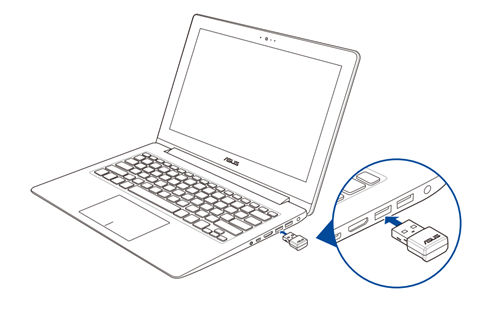
2. Instalowanie sterowników: sterowniki można zainstalować na trzy sposoby:
(1) Plug and Play: Po podłączeniu karty sieci bezprzewodowej USB do urządzenia system operacyjny automatycznie zainstaluje odpowiedni sterownik karty sieci bezprzewodowej. Postępuj zgodnie z instrukcjami systemowymi, aby zakończyć instalację sterownika.
Jeśli nie możesz automatycznie zainstalować sterownika, pobierz go z oficjalnej strony ASUS i ręcznie zainstaluj najnowszą wersję sterownika.
(2) Plik sterownika wbudowanej karty sieci bezprzewodowego USB: Po podłączeniu karty sieci bezprzewodowej USB do urządzenia znajdź nazwę karty sieci bezprzewodowej USB w folderze urządzenia i wybierz system operacyjny, dla którego chcesz przeprowadzić instalację, przejdź do folderu i kliknij [Setup] (konfiguracja) > [Install] (instaluj), aby rozpocząć instalację sterownika. Postępuj zgodnie z instrukcjami systemowymi dotyczącymi instalacji sterownika na urządzeniu.
Uwaga: Niektóre produkty są dostarczane ze sterownikiem na płycie CD lub dysku flash USB, który instaluje się tak jak w opisie powyżej.
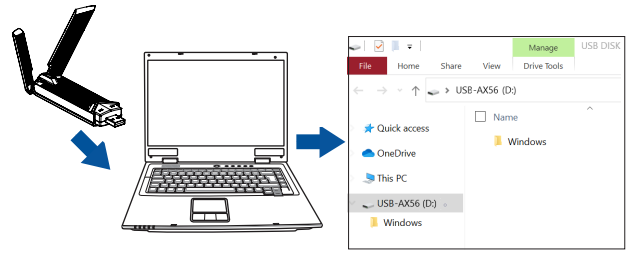
(3) Pobierz plik sterownika: Najnowszy plik sterownika karty sieci bezprzewodowej USB można znaleźć na oficjalnej stronie ASUS, znajdź swój model produktu i odpowiadający mu plik sterownika na liście produktów, a następnie pobierz najnowszy plik na swoje urządzenie. Zapoznaj się z poniższymi tematami pomocy:
- [Karta sieciowa] Jak zainstalować kartę sieciową WiFi PCI-E firmy ASUS?
- [Router bezprzewodowy] Rozwiązywanie problemów - Komputer nie odnajduje nazwy sieci bezprzewodowej (sygnału) z routera ASUS
3. Ukończ instalację: po zainstalowaniu sterownika należy zwykle ponownie uruchomić urządzenie. Sprawdź ustawienia sieciowe, aby upewnić się, że karta sieci bezprzewodowej USB jest poprawnie rozpoznawana przez urządzenie.
Wpisz i wyszukaj [Device Manager] (Menedżer urządzeń) na pasku wyszukiwania systemu Windows, znajdź kartę sieci bezprzewodowej w Menedżerze urządzeń.

4. Połącz się z siecią Wi-Fi: Po wykonaniu powyższych kroków wybierz swoją nazwę sieci Wi-Fi i wprowadź hasło, aby się połączyć. Zapoznaj się z poniższymi tematami pomocy:
- [Windows 11/10] Nawiązywanie połączenia z siecią Wi-Fi
- [Notebook/komputer stacjonarny/komputer All-in-One] Rozwiązywanie problemów — Problemy z siecią bezprzewodową (Wi-Fi) komputera
1. Komputer nie rozpoznaje karty sieci bezprzewodowej USB
(1) Sprawdź kompatybilność: Możesz sprawdzić specyfikację produktu na oficjalnej stronie internetowej ASUS, aby potwierdzić wersję systemu operacyjnego komputera obsługiwaną przez kartę sieci bezprzewodowej USB.
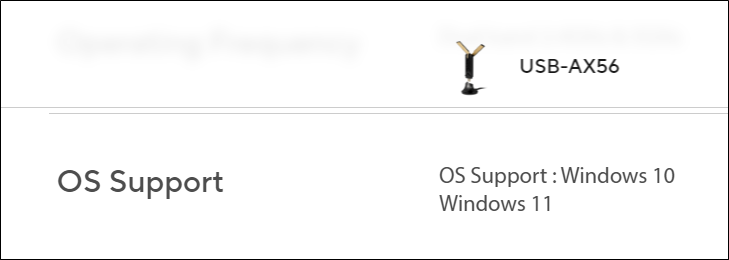
(2) Sprawdź połączenie USB: Sprawdź, czy karta sieci bezprzewodowej USB została prawidłowo umieszczona w gnieździe USB i nie jest luźna. Dociśnij wtyczkę lub ponownie wstaw kartę sieci bezprzewodowej USB. Może się zdarzyć, że karta USB jest luźna lub odłączona, przez co karta sieci bezprzewodowej USB nie jest rozpoznawana.
(3) Sprawdź gniazdo USB komputera: spróbuj włożyć kartę bezprzewodową USB do innego gniazda USB w tym samym komputerze lub użyj innego komputera, aby sprawdzić, czy występuje problem z gniazdem USB.
Jeśli używasz innych urządzeń zewnętrznych, takich jak koncentratory USB, przedłużacze USB lub adaptery, spróbuj podłączyć kartę sieci bezprzewodowej USB bezpośrednio do gniazda USB w komputerze, aby sprawdzić, czy występuje ten sam stan.
(4) Sprawdź wygląd: sprawdź wygląd karty sieci bezprzewodowej USB pod kątem uszkodzonych, złamanych lub zużytych części. Jeśli dojdzie do uszkodzenia, może to spowodować niestabilne połączenie produktu i zaleca się, aby już nie korzystać z karty.
2. Wystąpił błąd podczas procesu instalacji sterownika
(1) Sprawdź urządzenie: Może się zdarzyć, że karta USB jest luźna lub wypada. Spróbuj ponownie podłączyć kartę sieci bezprzewodowej USB. Spróbuj włożyć kartę bezprzewodową USB do innego gniazda USB w tym samym komputerze lub użyj innego komputera, aby sprawdzić, czy występuje problem z gniazdem USB.
(2) Sprawdź sterownik: Plik sterownika może być uszkodzony. Przejdź do oficjalnej strony ASUS, aby pobrać najnowszy sterownik i zainstalować go ponownie. Pamiętaj, że musisz pobrać sterownik zgodny z wersją systemu operacyjnego używanego komputera.
Zapoznaj się z tym punktem, aby uzyskać instrukcje dotyczące instalacji sterownika.
3. Nie można znaleźć sygnału sieci bezprzewodowej Wi-Fi
(1) Wyłącz tryb samolotowy: sprawdź, czy tryb samolotowy jest wyłączony, po włączeniu tryb samolotowy wyłączy wszystkie połączenia bezprzewodowe.
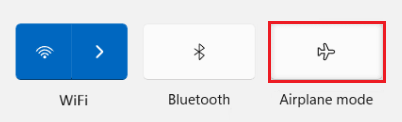
Aby uzyskać więcej informacji, zapoznaj się z poniższymi tematami:
- Włączanie i wyłączanie trybu samolotowego – Pomoc techniczna firmy Microsoft
- Używanie trybu Samolot na iPhoniee, iPadzie, iPodzie touch, zegarku Apple Watch i Apple Vision Pro – Pomoc techniczna Apple
- Połączenia bezprzewodowe w Androidzie w trybie samolotowym – Pomoc dla telefonu Pixel (google.com)
(2) Sprawdź siłę sygnału Wi-Fi: Sprawdź, czy odległość między kartą sieci bezprzewodowej USB a urządzeniem sygnałowym Wi-Fi (takim jak router bezprzewodowy) nie jest zbyt duża. Jeśli odległość jest zbyt duża lub występują zakłócenia spowodowane przeszkodami, sygnał Wi-Fi będzie zakłócany.
Skróć odległość między kartą sieci bezprzewodowej USB a routerem bezprzewodowym, unikaj przeszkód lub przejdź w lepsze miejsce, aby uniknąć wpływu na siłę sygnału ze względu na odległość transmisji sygnału.
Aby uzyskać więcej informacji, zapoznaj się z poniższymi tematami:
- Jeśli masz problemy z siecią Wi-Fi podczas korzystania z systemu Windows 10/11, zapoznaj się z artykułem pomocy Rozwiązywanie problemów z połączeniem z siecią Wi-Fi w systemie Windows (microsoft.com), aby uzyskać więcej informacji na temat rozwiązywania problemów.
- Jeśli masz problemy z siecią Wi-Fi podczas korzystania z systemu Mac OS X, przejdź do witryny wsparcia firmy Apple. Powiązane tematy pomocy: Łączenie się z Internetem na komputerze Mac oraz Rozwiązywanie problemów z łącznością w sieci Wi-Fi.
- [Windows 11/10] Rozwiązywanie problemów — Problemy z siecią bezprzewodową (Wi-Fi) komputera
- [Płyta główna] Rozwiązywanie problemów - Jak rozwiązać problem z łącznością Wi-Fi na płycie głównej
Jeśli występują zakłócenia w określonym paśmie częstotliwości, takie jak brak możliwości wyszukania sygnału Wi-Fi 5G, zapoznaj się z poniższymi często zadawanymi pytaniami:
- [Router bezprzewodowy] Jaka jest różnica między siecią 2,4 GHz a 5 GHz?
- [Router bezprzewodowy] Czym jest DFS (Dynamic Frequency Selection) i jak to działa na routerze ASUS?
- [Router bezprzewodowy] Jaka jest różnica między Wi-Fi 6 a Wi-Fi 6E?
(3) Sprawdź urządzenie wysyłające sygnał Wi-Fi: zaleca się próbę połączenia się tym samym sygnałem Wi-Fi z innym urządzeniem (laptopem lub innym telefonem komórkowym), aby potwierdzić, czy występuje taka sama sytuacja.
Aby uzyskać więcej informacji, zapoznaj się z tematem pomocy [Router bezprzewodowy] Rozwiązywanie problemów - Komputer nie odnajduje nazwy sieci bezprzewodowej (sygnału) z routera ASUS.
(4) Spróbuj dostosować kanał bezprzewodowy (Wi-Fi) routera: Jeśli router korzysta z tego samego kanału, co inne urządzenia bezprzewodowe w pobliżu, może to powodować zakłócenia i uniemożliwiać połączenie.
Routery bezprzewodowe ASUS domyślnie ustawiają się na automatycznie na kanały bezprzewodowe. Można ręcznie dostosować się do innych kanałów bezprzewodowych.
Aby uzyskać więcej informacji, zapoznaj się z tematem pomocy [Router bezprzewodowy] Jak rozwiązać problem z kanałem sterowania połączenia bezprzewodowego?
(5) Sprawdź obsługę Wi-Fi: Obsługiwane kanały bezprzewodowe 2,4 GHz, 5 GHz i 6 GHz w twojej lokalizacji będą się różnić w zależności od przepisów i ograniczeń obowiązujących w danym kraju.
Na przykład karta sieciowa USB i router bezprzewodowy obsługują pasmo 6 GHz, ale twój kraj/region nie obsługuje pasma 6 GHz, zatem takie połączenie może nie być możliwe.
(6) Zapomnij połączenie Wi-Fi: Zaleca się usunięcie zapisu nieużywanej sieci Wi-Fi na komputerze, a następnie przeskanowanie w poszukiwaniu dostępnych sieci Wi-Fi i ponowne połączenie.
Aby uzyskać więcej informacji, zapoznaj się z tematem pomocy [Łączność bezprzewodowa] Jak zapomnieć hasło do połączenia WiFi na Windows/MacOS/Android/iOS?
4. Połączenie z siecią Wi-Fi jest dostępne, ale nie ma połączenia z Internetem.
(1) Spróbuj ponownie uruchomić komputer i router bezprzewodowy: czasami, gdy występuje problem z komputerem lub routerem, ponowne ich uruchomienie może rozwiązać problem. Spróbuj wyłączyć i ponownie włączyć komputer lub router, aby sprawdzić, czy stan się poprawi.
(2) Spróbuj zaktualizować komputer, kartę sieci bezprzewodowej i wersję systemu/oprogramowania układowego routera, aby zoptymalizować wydajność urządzenia: Regularnie aktualizuj wersję systemu/oprogramowania układowego, aby upewnić się, że urządzenie pozostaje w najlepszym stanie.
(3) Zapory sieciowe i oprogramowanie antywirusowe: Upewnij się, że zapora sieciowa lub oprogramowanie antywirusowe nie blokują prawidłowego działania połączenia sieciowego.
(4) Sprawdź router bezprzewodowy: Istnieje wiele czynników, które mogą spowodować brak możliwości połączenia z Internetem. Może to być problem z komputerem lub siecią: zapoznaj się z poniższymi tematami pomocy:
[Rozwiązywanie problemów] Nieudany dostęp do Internetu przez router
Jeśli żadna z powyższych metod nie ma zastosowania, sugerujemy skontaktowanie się z Centrum Obsługi Klienta ASUS w celu uzyskania pomocy technicznej.
Odwiedź poniższy adres URL, aby znaleźć informacje kontaktowe do Centrum Obsługi Klienta ASUS: https://www.asus.com/pl/support/callus
Jak pobrać (program narzędziowy / oprogramowanie układowe)?
Najnowsze sterowniki, oprogramowanie, oprogramowanie układowe i instrukcje obsługi można pobrać z Centrum Pobierania ASUS.
Jeśli potrzebujesz więcej informacji na temat Centrum Pobierania ASUS, zapoznaj zasobami zamieszczonymi pod tym odnośnikiem.